闪电PDF编辑器快照如何使用?闪电PDF编辑器快照使用教程
闪电PDF编辑器专业的pdf编辑软件,这款软件支持成PDF编辑、阅读、批注、编辑文本、绘图标注、添加照片等功能,本文中介绍的时候闪电PDF编辑器快照使用的方法
闪电PDF编辑器快照如何使用?想了解闪电PDF编辑器的快照功能如何使用的朋友可以阅读本文内容参考下。
闪电pdf编辑器下载入口
软件功能
这款PDF编辑器可轻松完成PDF编辑、阅读、批注、编辑文本、绘图标注、添加照片、填写表单、签署合同、合并PDF文档、删除PDF文档、插入PDF文档、PDF页面旋转以及加密保护,同时支持一键段落编辑,告别繁琐费时的行间编辑,自动识别字体,省时省力,可进行全文标注,让您阅读文献、资料更加方便;具有删除、添加文档,插入图片、链接,文字大小颜色更改,文档签章、高亮等功能,带来全新的工作体验。
如果想要快速在PDF文档中截图,应该如何实现呢?编辑中有一个快照的功能可以帮助大家,随时随地,轻轻松松的在PDF文档中快速截图,如何操作呢?下面一起来看看吧!
闪电PDF编辑器快照使用教程
第一步、下载最新版本的编辑器后,双击打开;选择"打开"-"浏览",打开需要处理的PDF文档。
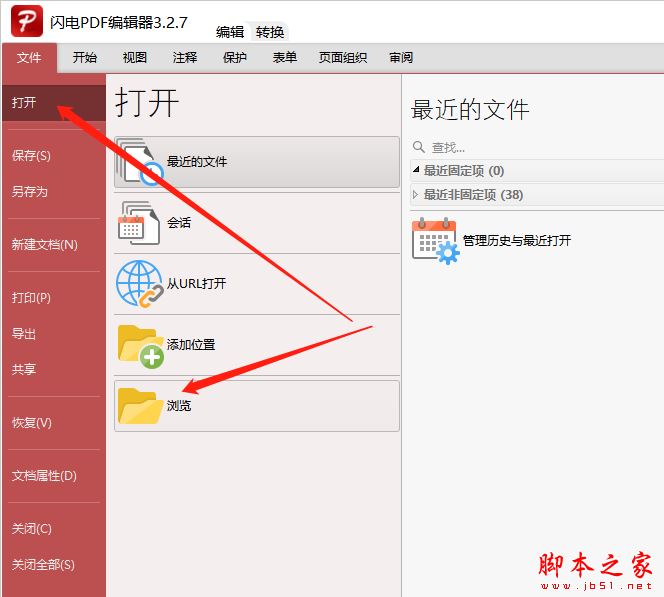
第二步、打开文档后,选择"开始"-"快照"功能。
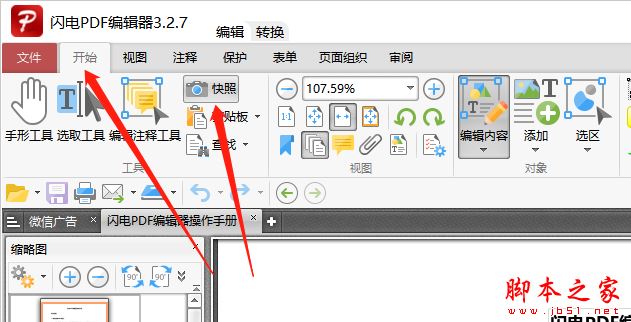
第三步、这时候,鼠标箭头旁边就会出现一个像照相机的图标,在需要复制的页面中单击鼠标左键就能立刻截取内容了。
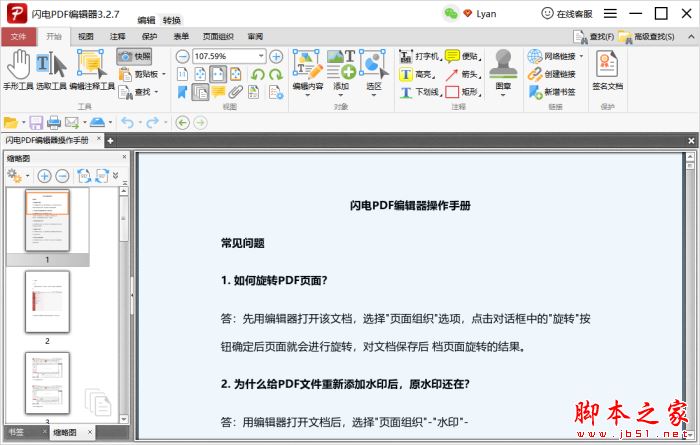
复制好后,直接按住Ctrl+V将截取的内容粘贴在word,ppt等编辑文本中,复制效果如下(图片格式:.jpg):
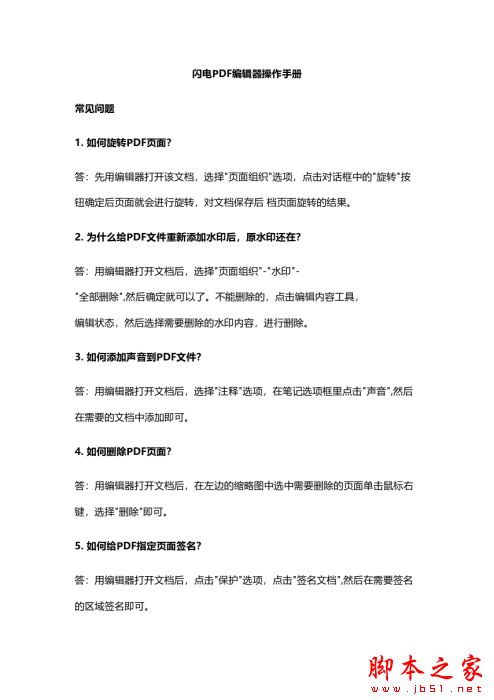
第四步、其中,还能放大文档页面,再截取页面中仅需要的一部分。
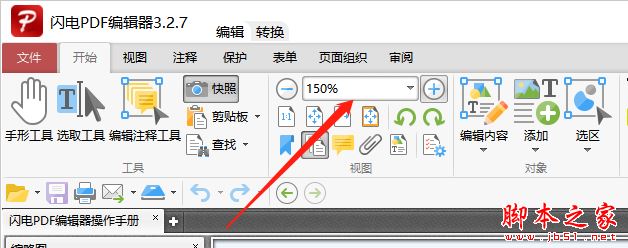
第五步、操作方法:拖住鼠标不放,在页面中选择一个区域,松开鼠标后就能直接截取到需要的部分。
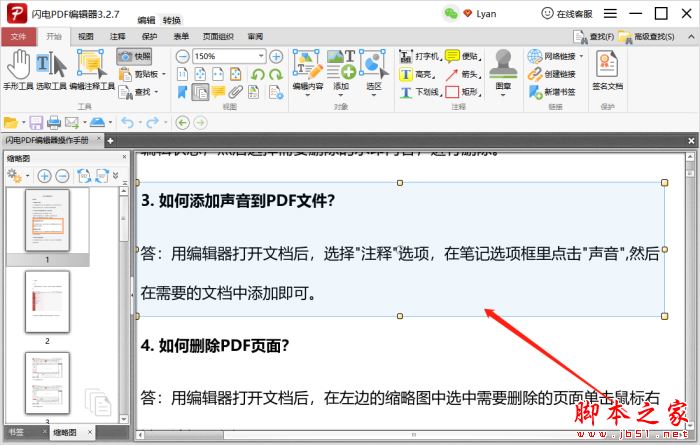
同样的,直接按住Ctrl+V将截取的内容粘贴在word,ppt等编辑文本中,复制效果如下(图片格式:.jpg):

其中,在文档页面中,直接单击鼠标右键也能调出"快照"功能。
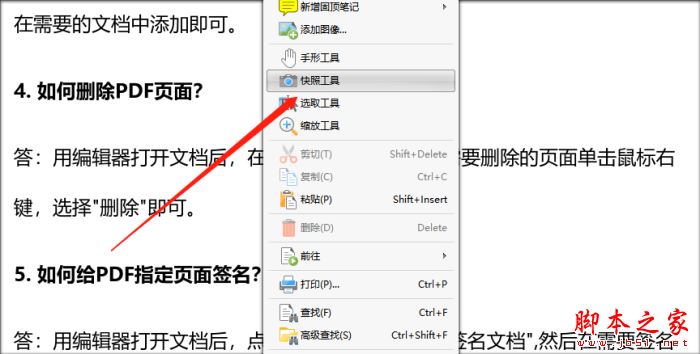
以上就是小编为大家带来的闪电PDF编辑器快照如何使用?闪电PDF编辑器快照使用教程的全部内容,希望能对您有所帮助,小伙伴们有空可以来脚本之家网站,我们的网站上还有许多其它的资料等着小伙伴来挖掘哦!
特别提醒:软件需要登录后才可以使用哦。
上一篇:如何为图片添加超链接?闪电PDF编辑器为图片添加超链接的方法介绍
栏 目:office激活
下一篇:Office365中ppt页面怎么添加焦点平滑过渡效果?
本文标题:闪电PDF编辑器快照如何使用?闪电PDF编辑器快照使用教程
本文地址:https://www.fushidao.cc/wangzhanyunying/2986.html
您可能感兴趣的文章
- 04-18如何解决word中文双引号变成英文引号
- 04-18Word2010技巧大全
- 04-18word怎么设置对齐字符网格
- 04-18如何在Word2010里插入水印?
- 04-18word 设置编号后如何让下面的字对齐
- 04-18word中的网格对齐是什么意思
- 04-18如何解决word2013停止工作
- 04-18word打印缺一部分表格文件怎么办
- 04-18WORD中怎样设置字体长宽
- 04-18Word2013怎样制作名片


阅读排行
推荐教程
- 11-22office怎么免费永久激活 office产品密钥永久激活码
- 11-30正版office2021永久激活密钥
- 11-25怎么激活office2019最新版?office 2019激活秘钥+激活工具推荐
- 11-25office2010 产品密钥 永久密钥最新分享
- 11-22Office2016激活密钥专业增强版(神Key)Office2016永久激活密钥[202
- 11-30全新 Office 2013 激活密钥 Office 2013 激活工具推荐
- 11-25正版 office 产品密钥 office 密钥 office2019 永久激活
- 11-22office2020破解版(附永久密钥) 免费完整版
- 11-302023 全新 office 2010 标准版/专业版密钥
- 11-22office2010激活密钥有哪些?office2010永久激活密钥分享







